Impression à l'aide de AirPrint
Vous pouvez imprimer des photos, e-mails, des pages Web et d'autres documents en utilisant AirPrint, même si le pilote d'imprimante n'est pas installé ou si l'application n'est pas téléchargée.
 Important
Important
- Il existe des restrictions pour l'impression avec AirPrint. Veuillez-vous renseigner à l'avance. Si vous souhaitez utiliser toutes les fonctions de l'imprimante, utilisez le pilote d'imprimante Canon IJ.

Contrôle de votre environnement
Commencez par contrôler votre environnement.
Environnement d'utilisation AirPrint
Mac équipé de la dernière version du système d'exploitationConditions
Le Mac et l'imprimante doivent être connectés en suivant l'une des méthodes suivantes :- Connectés au même réseau sur un réseau local
- Connectés directement sans routeur sans fil (connexion directe)
- Connectés par USB
Ajout de l'imprimante comme imprimante AirPrint sur votre Mac
Ouvrez Préférences système (System Preferences) > Imprimantes et scanners (Printers & Scanners) (Imprimer et scanner (Print & Scan))
Cliquez sur le signe + en regard de la liste des imprimantes
Sélectionnez votre imprimante répertoriée sous le nom de Bonjour Multifonction
Sélectionnez Secure AirPrint ou AirPrint à partir d'Utiliser
Cliquez sur Ajouter
L'imprimante est ajoutée en tant qu'imprimante AirPrint sur votre Mac
Impression avec AirPrint depuis un Mac
Chargez du papier dans l’imprimante
Sélectionnez papier rouleau ou papier de découpe.
Démarrez l'impression à partir de votre logiciel d'application
La boîte de dialogue Imprimer s'ouvre.
Sélectionnez l'imprimante
Sélectionnez votre modèle dans la liste Imprimante de la boîte de dialogue Imprimer.
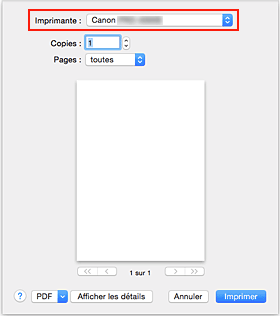
 Remarque
Remarque- Cliquez sur le bouton Afficher les détails pour activer l'affichage détaillé de la fenêtre de configuration.
Vérifiez les réglages d'impression
Définissez le format de papier et d'autres éléments si nécessaire.
Définissez le type de papier depuis l'imprimante. Remarque
Remarque- Utilisez la boîte de dialogue Imprimer pour définir les Paramètres généraux d'impression tels que la présentation et l'ordre d'impression.
Pour plus d'informations sur les réglages d'impression, reportez-vous à l'aide de Mac OS.
- Utilisez la boîte de dialogue Imprimer pour définir les Paramètres généraux d'impression tels que la présentation et l'ordre d'impression.
Cliquez sur Imprimer
L'imprimante imprime selon les paramètres spécifiés.
 Remarque
Remarque
- Le réseau sans fil peut mettre quelques minutes à se connecter après la mise sous tension de l'imprimante. Imprimez après avoir vérifié que l'imprimante est connectée au réseau.
- Vous ne pouvez pas utiliser AirPrint si les paramètres Bonjour de l'imprimante sont désactivés. Vérifiez les paramètres réseau de l'imprimante et activez les paramètres Bonjour.
- Reportez-vous à la rubrique « Impossible d'imprimer avec AirPrint » pour les problèmes d'impression lors de l'utilisation d'AirPrint.
- L'affichage de l'écran des réglages peut varier selon le logiciel d'application que vous utilisez.
Suppression des tâches d'impression
Utilisez le bouton Arrêt (Stop) de l'imprimante pour annuler la tâche d'impression.
Restrictions sur l'AirPrint
- Si A2+, A3+, ou 13 x 22 est sélectionné pour Format papier dans la boîte de dialogue Imprimer, une partie de l'image peut ne pas apparaître sur le papier.
- Si vous imprimez du papier de découpe, le bord inférieur de l'image peut être coupé.
- Les feuilles de rouleau avec la largeur ci-dessous ne peuvent pas être imprimées sans bordures.
- 762 mm (30,00 pouces)
- 420 mm (16,54 pouces)
- 406,4 mm (16 pouces)
- 329 mm (12,95 pouces)
- 300 mm (11,81 pouces)
- 297 mm (11,69 pouces)
- 257 mm (10,12 pouces)
- 203,2 mm (8,00 pouces)
- Si vous imprimez du papier de découpe, alimentez le papier verticalement. Si le papier est alimenté horizontalement, il va continuer à imprimer des images verticales.
- Lorsque vous imprimez des images avec une taille de données importante, la couleur peut devenir inégale. Dans ce cas, sélectionnez Paramètres périphérique - > Paramètres du disque dur - > Enregistrer, puis imprimer - > Activé sur le panneau de contrôle de l'imprimante.
- Certains formats papier compatibles avec le pilote d'imprimante Canon IJ ne sont pas compatibles avec AirPrint. Si vous utilisez ces formats, définissez un format personnalisé.
- Canon imagePROGRAF Free Layout et Canon imagePROGRAF Preview ne peuvent pas être utilisés.

